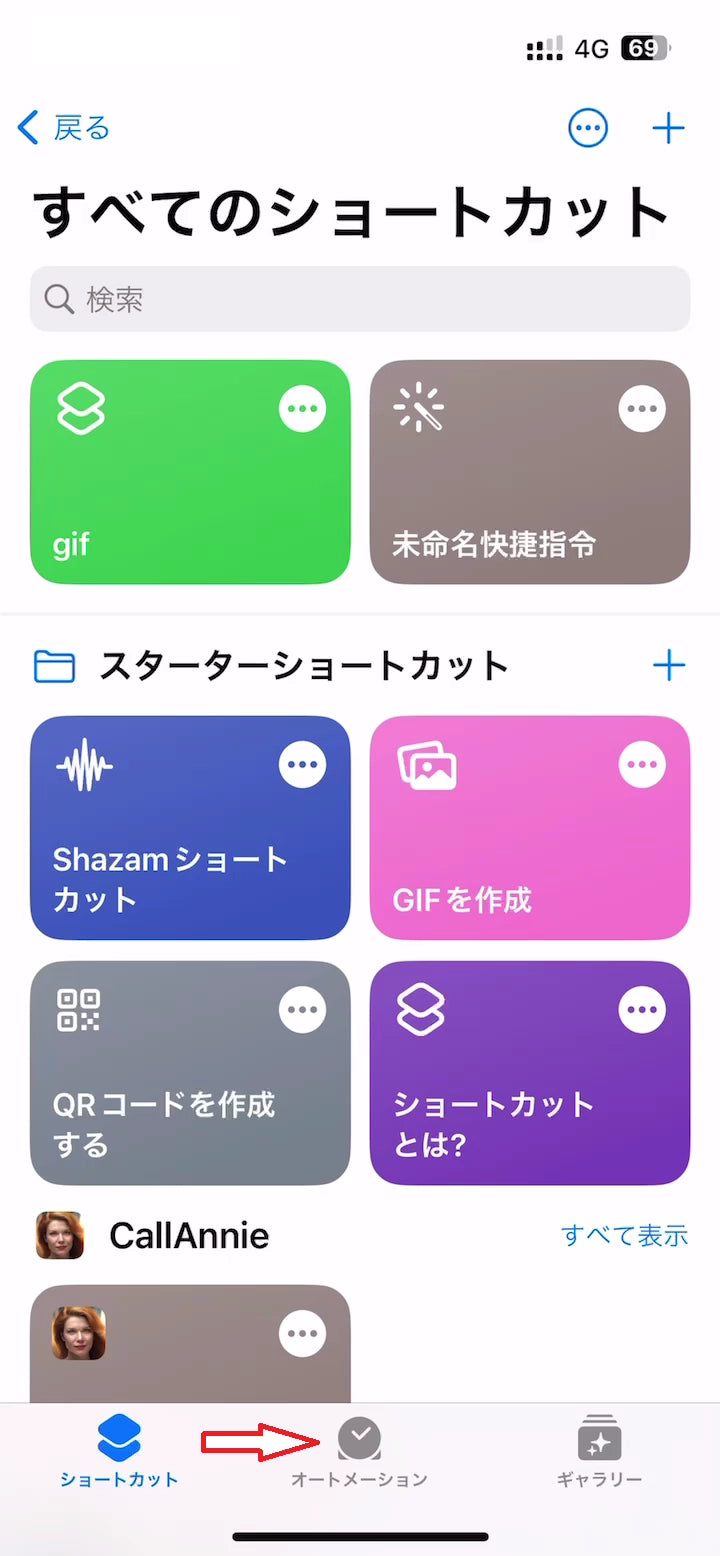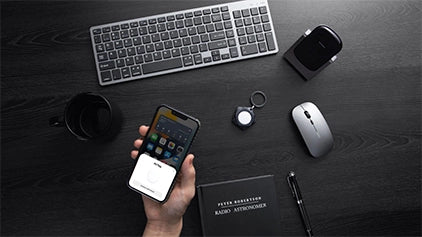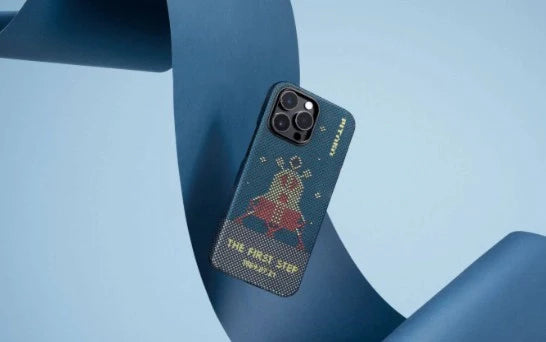PitaLink
PITAKA NFC テクノロジーの世界を探検しよう

PitaLink ガイド - MagEZ Grip 2
MagEZ Grip 2のNFCショートカットの設定方法 (iOS)
ステップ 1
ショートカットアプリを開きます。
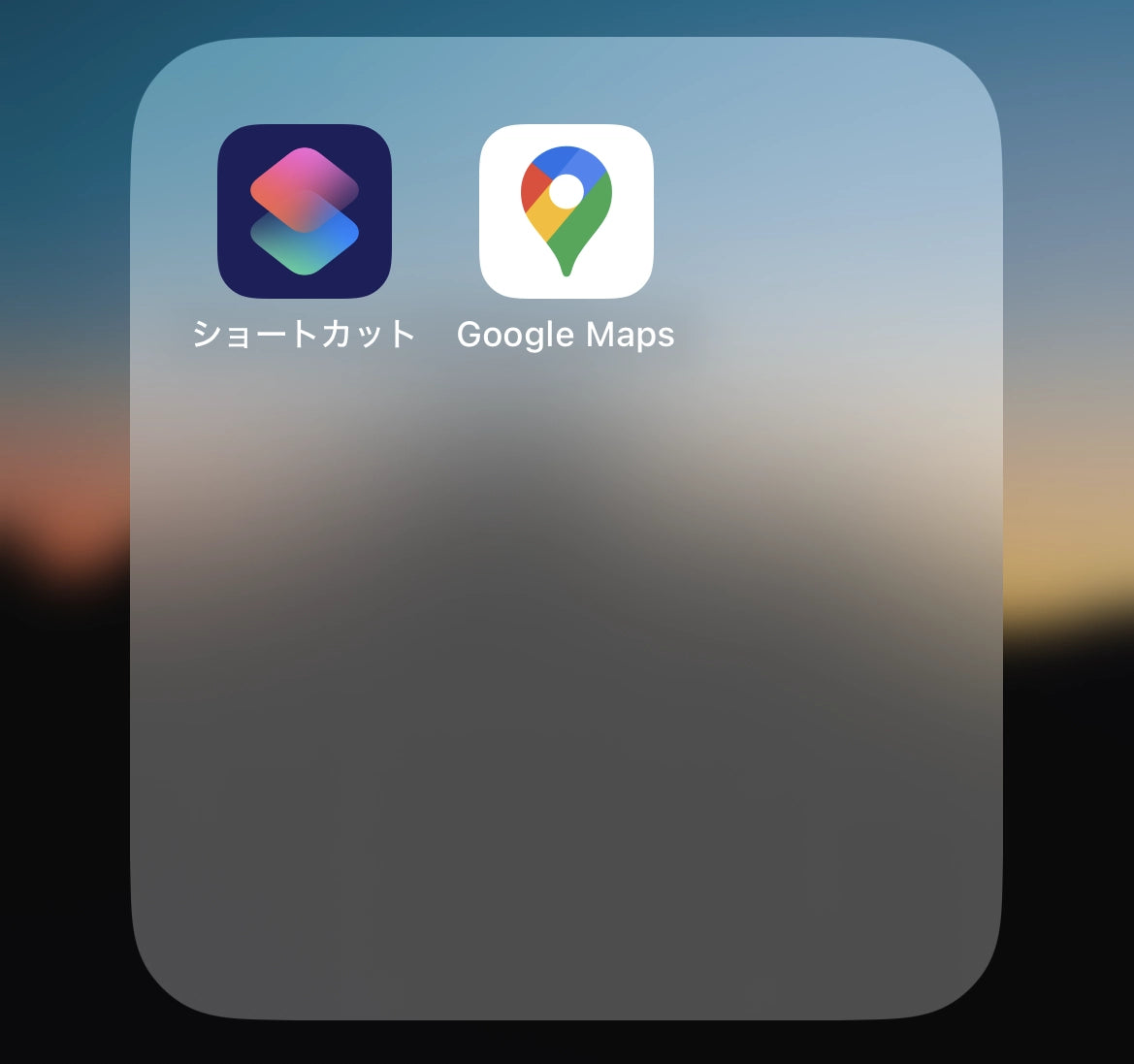
ステップ 2
オートメーション > [+]をタップし、個人のオートメーションを作成 > NFCをタップします。
ステップ 3
スキャンをタップします;スマホをMagEZ Grip 2にかざします。ニーズに合わせて名前を付けることができます。
ステップ 4
使用するアプリ/アクションを設定します。
- [次へ]をタップし、アクションを追加します;お好みのアプリまたはアクション(例:メッセージの送信)を選択します;
- [実行の前に尋ねる]をオフにします。 [完了]をタップして設定を確認します。 スマホにMagEZ Grip 2を装着すると、アプリ/アクションが自動で実行します。
iPhoneをグリップに近づけるだけでアクションが起動します。
MagEZ Grip 2のNFC設定方法 (Samsung Android 13)
ステップ 1
Android 13の場合、「設定」をタップして「モードとルーチン」を開き、新しいルーチンを作成します。
ステップ 2
タグを付けてNFCを設定します。
ステップ 3
お好みのアプリまたはアクションを選択して保存。ルーチンに名前を付けます。
サムスンのスマホをグリップに近づけるだけで、アクションを実行できます。
PitaLinkガイド - MagEZ Car Mount Pro 2
MagEZ Car Mount Pro 2の NFCショートカットの設定方法 (iOS)
ステップ 1
iPhoneでショートカットアプリを開きます。
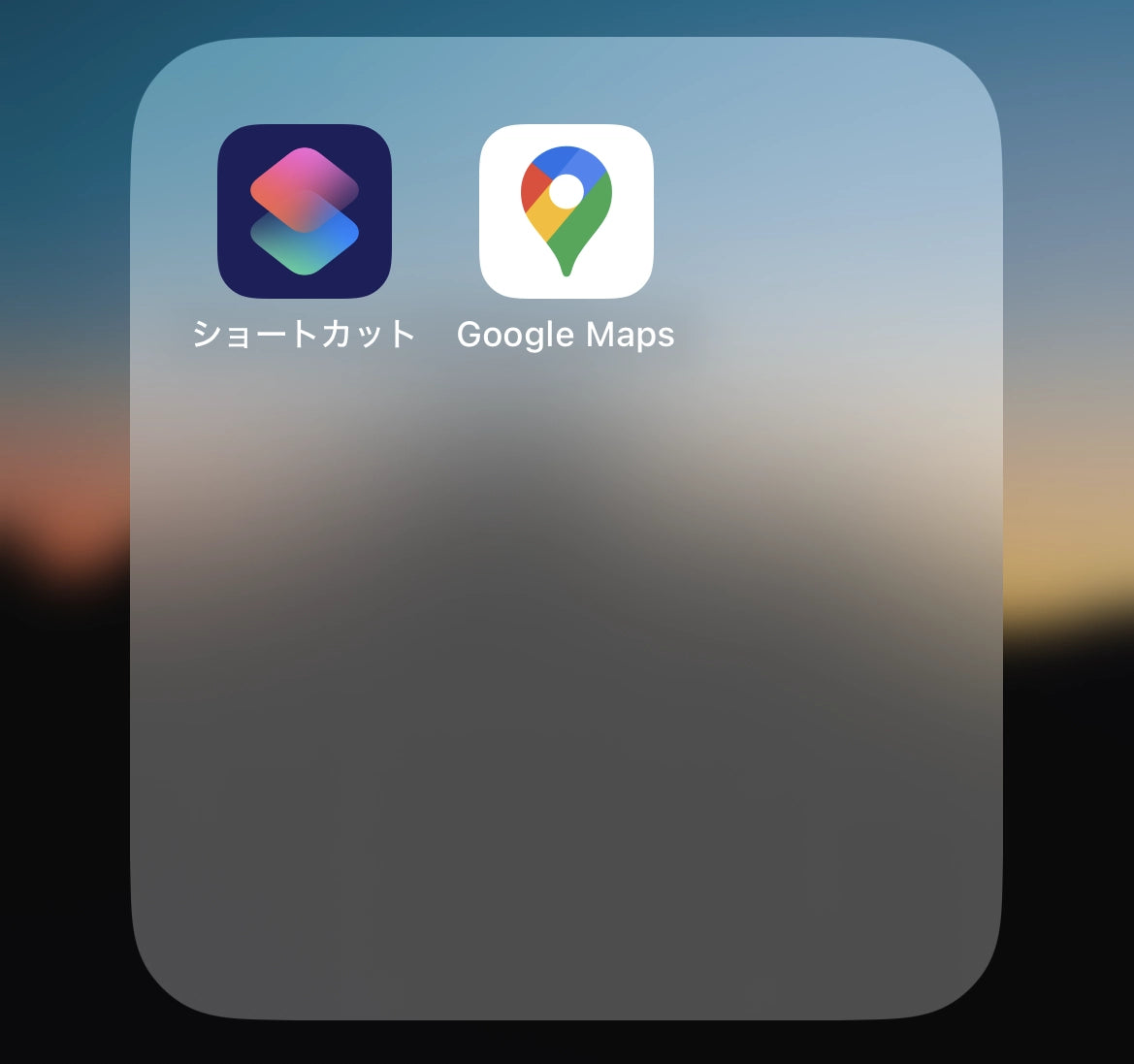
ステップ 2
オートメーション > [+]をタップし、個人のオートメーションを作成 > NFCをタップします。
ステップ 3
タグをスキャンします。
カラー(ブルー/ホワイト/オレンジ)を選択し、[スキャン]をタップします。カーマウントにスマホをかざすと、NFCタグが追加されます。
ステップ 4
お好みのアプリ/アクションを設定します。
- タグに名前を付け、[次へ]をタップし、アクションを追加します; お好みのアプリまたはアクション(例:マップ)を選択します;
- [実行の前に尋ねる]をオフにします。 [完了]をタップして設定を確認します。 スマホをカーマウントプロに取り付けると(スイッチをブルーに)、マップがが自動で実行します。
*Car Mount Pro 2には3つの設定があり、ユーザーは3つの異なるアプリ/アクションを設定できます。異なる設定に切り替えると、それに応じて事前に設定したアプリ/アクションが実行されます。
iPhoneをカーマウントに近づけるだけで、アクションを実行できます。
MagEZ Car Mount Pro 2のNFC設定方法 (Samsung Android 13)
ステップ 1
Android 13の場合、「設定」をタップして「モードとルーチン」を開き、新しいルーチンを作成します。
ステップ 2
タグを付けてNFCを設定します。
Car Mount Pro 2には3つの設定があり、ユーザーは3つの異なるアプリ/アクションを設定できます。 異なる設定に切り替えると、それに応じてあらかじめ設定されたアプリ/アクションが実行されます。タグの色で名前を付けることをお勧めします。
ステップ 3
お好みのアプリまたはアクションを選択して保存。ルーチンに名前を付けます。
car mountにサムスンのスマホを近づけるだけで、アクションを実行できます。
この商品に関連する商品
もっとヘルプが必要ですか?
私たちは、いつでもお客様のお役に立てるよう、お手伝いさせていただきます。
メールでのお問い合わせ
お問い合わせフォーム よりご連絡ください。
お電話でのお問い合わせ
+86 153 6157 1143 (土日祝日除く)
電話受付時間:午前10:30~12:00 午後3:00~5:00